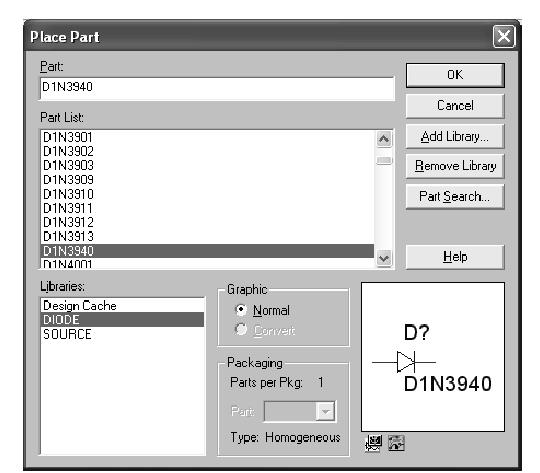Дополнение к лаб роб 11. Створення схеми діодного обмежувача, показаного на рис. 9.
Рис. 9.
2. Створення новий PSpice проект (як описано вище). 3 Розміщення джерела напруги 3.1. У Capture перейдіть на схематичний редактор сторінки. 3.2. У меню Place виберіть Part, щоб відобразити діалогове вікно Place Part. 3.3. Додайте бібліотеку для елементів, що Ви хочете розмістити: а) Клацніть кнопку Add Library. б) Виберіть SOURCE.OLB (від PSpice library) і клацніть Open. 3.4. У текстовому полі Part надрукуйте VDC. 3.5. Клацніть OK.
3.6. Перемістіть покажчик на потрібну позицію на схематичній сторінці (див. малюнок 1) і клацніть, щоб розмістити перший елемент. 3.7. Перемістіть курсор і клацніть знову, щоб розмістити другий елемент. 3.8. Клацніть правою кнопкою миші і виберіть End Mode, щоб припинити розміщати елементи.
4 Розміщення діодів 4.1. З меню Place виберіть Part, щоб відобразити діалогове вікно Place Part. 4.2. Додайте бібліотеку для елементів, що Ви хочете розмістити: а) Клацніть кнопку Add Library. б) Виберіть DIODE.OLB (від PSpice library) і клацніть Open. 4.3. У текстовому полі Part надрукуйте D1N39, щоб відобразити список діодів. 4.4. Виберіть D1N3940 і клацніть OK. 4.5. Натисніть R, щоб повернути діод у потрібному напрямку.
4.6. Клацніть, щоб розмістити перший діод (D1), потім клацніть, щоб розмістити другий діод (D2). 4.7. Клацніть правою кнопкою миші і виберіть End Mode, щоб припинити поміщати елементи. Зверніть увагу: При розміщенні елементів: Залишайте місце, щоб з'єднати елементи з проводами. Ви можете змінити назви і значення елементів.
5. Переміщення тексту, зв'язаного з діодами. (чи будь-якими іншими об'єктами) 5.1. Клацніть на тексті, щоб виділити його, потім перетащіть текст до нового місця розташування.
6 Розміщення інших елементів 6.1. З меню Place виберіть Part, щоб відобразити діалогове вікно Place Part. 6.2. Додайте бібліотеку для елементів, що Ви хочете розмістити: а) Клацніть кнопку Add Library. б) Виберіть ANALOG.OLB (від PSpice library) і клацніть Open. 6.3. Слідуйте за подібним описом розміщення діодів, перерахованим вище, орієнтуючись на малюнок 1. Назву потрібного Вам елемента надрукуйте в текстовому полі Part name у діалоговому вікні Place Part як показано в круглих дужках: резистор (R) конденсатор (C) 6.4. Щоб розмістити символ землі (0), клацніть кнопку GND на палітрі інструмента.
6.5. Додайте бібліотеку для елементів, що Ви хочете розмістити: а) Клацніть кнопку Add Library. б) Виберіть SOURCE.OLB (від PSpice library) і клацніть Open. 6.6. Розмістіть символи землі відповідно малюнку 1.
7 З'єднання елементів 7.1. З меню Place виберіть Wire, щоб почати з'єднувати елементи. 7.2. Клацніть точку підключення виводу схеми. 7.3. Клацніть найближчу точку підключення виводу резистора R1. 7.4. Підключіть інший кінець R1 до виводу конденсатора. 7.5. З'єднайте діоди один з одним.
7.6. Продовжуйте з'єднувати елементи, поки схема не буде з'єднана, так як показано на рис.9.
8 Призначення назви мережі 8.1. З меню Place виберіть Net Alias, щоб відобразити діалогове вікно Place Net Alias. 8.2. У текстовому полі Name надрукуйте Mid. 8.3. Клацніть OK.
8.4. Розмістіть назву проводу в будь-якій частині цього проводу. 8.5. Клацніть правою кнопкою миші і виберіть End Mode, щоб вийти з функції Net Alias.
9 Призначення назви елементів 9.1. Двічі клацніть елемент, щоб відобразити електронну таблицю елемента. 9.2. Клацніть у першій комірці під стовпцем Reference. 9.3. Напишіть нову назву. 9.4. Клацніть Apply щоб змінити назву елемента, тоді закрийте електронну таблицю.
9.5. Продовжуйте називати елементи, що залишаються, поки не буде так, як на рис.9.
10 Змінення величини елементів. 10.1. Двічі клацніть мітку напруги (0V) на V1, щоб відобразити діалогове вікно Display Properties. 10.2. У текстовому полі Value надрукуйте 5V. 10.3. Клацніть OK. 10.4. Продовжуйте змінювати властивості елементів відповідно до рис. 9.
Ваша схематична сторінка повинна тепер мати ті ж самі елементи, з'єднання, мітки, і властивості як у прикладі (рис. 9). Щоб зберегти ваш проект, з меню File виберіть Save. Примітка: Більш ефективний спосіб змінити назви, величини й інші властивості декількох елементів вашого проекту – це використання Property Editor у такий спосіб: а) Виділіть всі елементи, що будуть змінюватися, натиснувши Ctrl і клацаючи кожен елемент. б) З меню Edit, виберіть Properties. З'явиться електронна таблиця елементів. Замініть вхідні величини в багатьох з комірок як необхідно, і потім клацніть Apply щоб обновити всі зміни відразу.
Дополнение к лаб роб 1
|